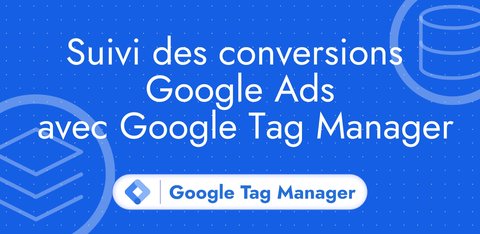Suivi avancé des conversions pour les prospects avec Google Tag Manager
Mis à jour : jeudi 8 février 2024
ATTENTION : Cet article détaille le suivi avancé des conversions pour les prospects, si vous souhaitez en savoir plus sur le suivi avancé des conversions pour le web, rendez-vous ici.
Comment ça fonctionne ?
Lorsqu’un visiteur de votre site rentre ses informations de contact (son email et son numéro de téléphone), ces dernières sont hashées puis envoyées à Google Ads.
Ensuite, ce prospect rentre dans votre processus commercial et peut se convertir en client 2 jours, 3 semaines ou 4 mois plus tard en fonction de votre cycle de vente.
Dès que le prospect se convertit en client, une conversion hors-ligne est envoyée à Google Ads. Elle reprend les mêmes informations (email et numéro de téléphone) et ceci permet à Google Ads de faire le rapprochement entre la visite initiale de votre prospect sur votre site web et sa conversion en client.
L’enregistrement des conversions est donc au plus proche de ce qui se passe au sein de votre processus commercial ce qui vous permet de calculer correctement votre retour sur investissement publicitaire (ROAS) et ainsi optimiser la diffusion de vos publicités.
Pour que l’attribution des conversions fonctionne correctement, il est nécessaire d’utiliser les mêmes informations de contact (email et/ou numéro de téléphone) qui ont été fournies initialement à Google Ads.
Si vous changez ces informations dans votre CRM avant d’envoyer la conversion hors-ligne à Google Ads ceci ne fonctionnera pas.
Étant donné qu’on utilise des données dites first-party pour faire le lien entre un visiteur et un client, nous n’avons pas besoin de stocker des informations third-party (comme le GCLID) dans notre CRM avec cette méthode.
Avant de commencer, on va mettre en place les pré-requis suivants :
- collecter des informations de contact sur votre site (email et/ou numéro de téléphone)
- activer la taggage automatique sur votre compte Google Ads
- activer les conversions avancées pour les prospects dans vos paramètres de conversions Google Ads
Le suivi en ligne avec Google Tag Manager
Collecter les informations de contact
Pour que le suivi avancé des conversions pour les prospects fonctionne correctement, vous devez envoyer les données de contact de votre prospect dès son interaction avec votre formulaire en ligne. Ceci permet de faire le lien entre ses informations de contact et ses précédentes actions en ligne (notamment les interactions avec vos publicités).
Pour cela, on va utiliser le modèle de balise Google Ads: User-Provided Data Event.
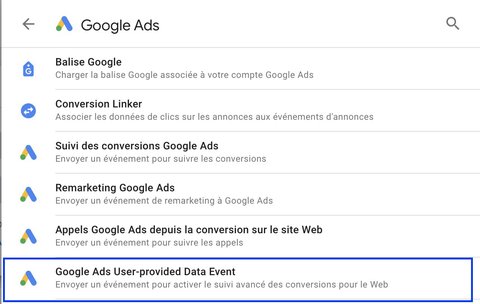
Cette balise demande 2 informations :
- l’ID de conversion Google Ads
- les informations de contact fournies par le visiteur
Dans Google Ads, vous pouvez trouver votre ID de conversion dans Outils > Balise Google.
L’identifiant de votre Google tag contient l’ID de conversion.
AW-1234567891: ID Google Tag1234567891: ID de conversion
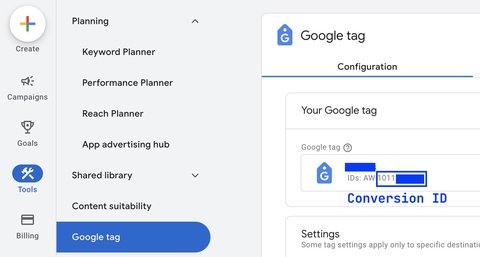
Pour récupérer les informations de contact rentrées par vos visiteurs, vous devrez utiliser des sélecteurs CSS ou une autre méthode (en fonction de votre site web).
Une fois que c’est fait, voici à quoi devrait ressembler la configuration de la balise :
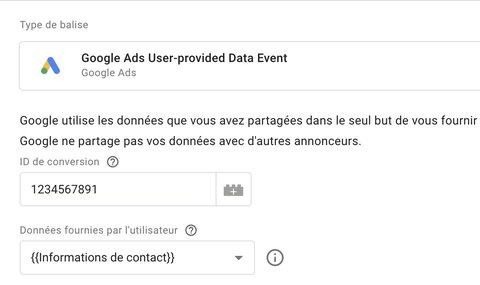
Vous devez déclencher cette balise à chaque envoi du formulaire en question.
Activer le taggage automatique
Sur Google Ads, rendez-vous dans Admin > Paramètres du compte > Taggage automatique puis activez-le.

Activer les conversions avancées pour les prospects
Sur Google Ads, rendez-vous dans Objectifs > Conversions > Paramètres > Suivi avancé des conversions pour les prospects puis activer-le et sélectionnez Google Tag Manager comme méthode.
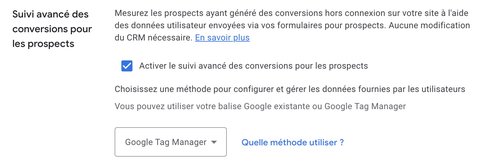
Ajouter une nouvelle action de conversion
Nous allons maintenant ajouter une nouvelle action de conversion pour les conversions hors-ligne qui seront envoyées par la suite.
Rendez-vous dans Objectifs > Récapitulatif > Nouvelle action de conversion puis sécléctionnez Importer.
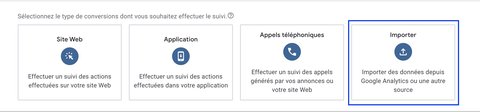
On sélectionne ensuite l’importation manuelle à l’aide de l’API puis vous pouvez effectuer le suivi des conversions à partir des clics ou des appels (ceci dépend de la configuration de vos publicités et du premier contact que vous avez avec vos prospects).
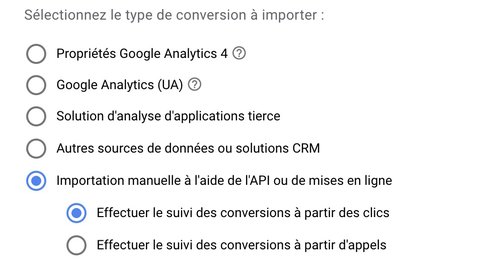
Vous pouvez ensuite choisir Prospect qualifié ou Prospect converti puis continuez la configuration.
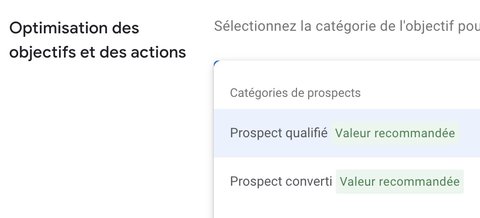
Chaque action de conversion correspond à un événement spécifique au sein de votre pipeline de vente. Il sera nécessaire de créer une action de conversion pour chaque événement que vous souhaitez tracker dans Google Ads.
Le suivi hors-ligne depuis votre CRM
Pour envoyer les conversions hors-ligne à Google Ads, vous avez deux options :
- vous importez un Google Sheets qui va jouer le rôle d’intermédiaire entre votre CRM et Google Ads (ce document devra donc être mis à jour)
- vous envoyer en temps réel les conversions vers l’API de Google Ads (pour cela, vous pouvez utiliser des outils d’automatisation no-code comme Zapier ou Make)